电脑屏幕几秒钟就黑屏了在哪里设置 win10电脑怎么设置屏幕自动熄灭时间
更新时间:2024-03-10 11:10:20作者:xtang
在使用Win10电脑时,有时候会遇到屏幕几秒钟就黑屏的情况,这种情况通常是因为屏幕自动熄灭时间设置得太短所致。要解决这个问题,我们可以在Win10系统中进行设置,调整屏幕自动熄灭的时间,让屏幕在我们需要使用时保持亮屏状态。接下来让我们一起来了解如何在Win10电脑上设置屏幕自动熄灭时间。
步骤如下:
1.打开我们的电脑,点击任务栏底部的开始菜单,在菜单里点击“所有应用”选项。

2.在所有应用列表里点击windows系统文件下的“控制面板”选项。
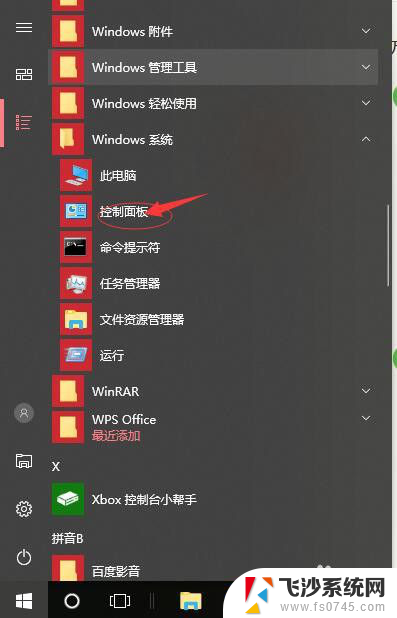
3.在打开的控制面板界面中,在顶端的“查看方式”类别里切换到“大图标”。
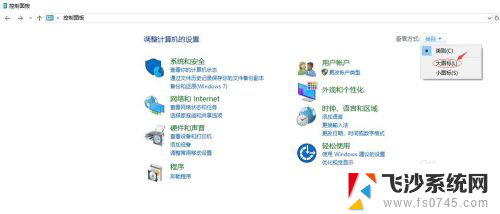
4.在所有控制面板项页面里点击“电源选项”。
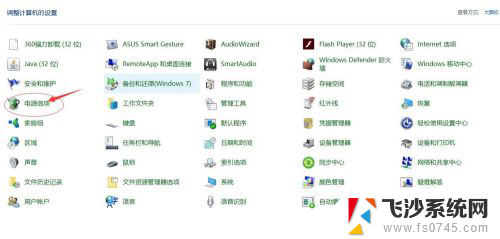
5.在打开的电源选项子页面中,在当前默认使用的电源计划的后面点击“更改计划设置”选项。
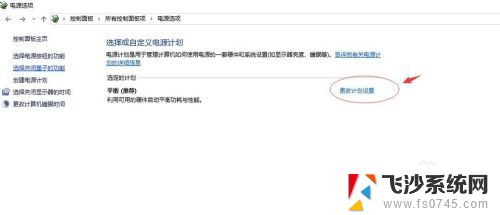
6.在编辑计划页面中,可以根据你的需要设置关闭显示器和使计算机进入睡眠状态的时间。如果设置为从不,那么就不会关闭显示器或者计算机一直运行不进入睡眠状态。如果设置其它时间,可以在到达指定的时间自动关闭显示器屏幕或者使计算机进入睡眠状态。
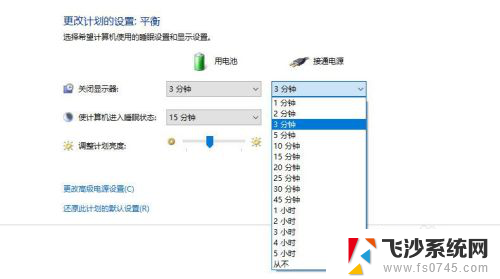
以上是电脑屏幕在几秒钟后自动变黑的设置方法,如果你遇到了这个问题,可以尝试按照以上方法解决,希望这些方法对大家有所帮助。
电脑屏幕几秒钟就黑屏了在哪里设置 win10电脑怎么设置屏幕自动熄灭时间相关教程
-
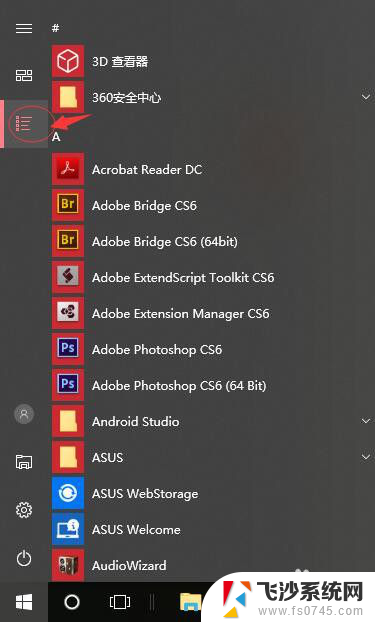 电脑待机黑屏时间设置在哪里 Win10电脑如何设置屏幕自动黑屏时间
电脑待机黑屏时间设置在哪里 Win10电脑如何设置屏幕自动黑屏时间2024-04-30
-
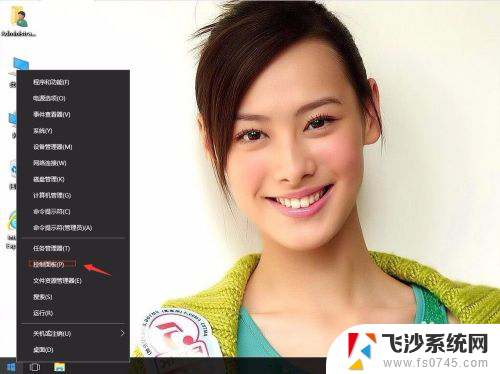 怎么设置让屏幕不熄灭 win10系统如何设置电脑屏幕常亮
怎么设置让屏幕不熄灭 win10系统如何设置电脑屏幕常亮2024-04-17
-
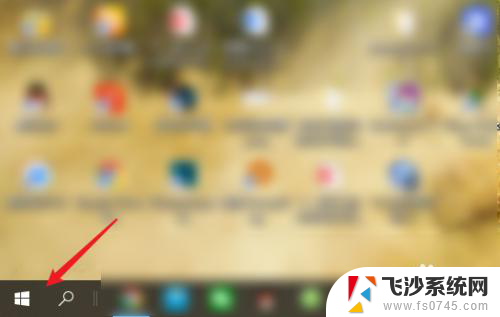 电脑自动熄灭屏幕怎么打开 如何在Win10电脑上设置自动熄屏
电脑自动熄灭屏幕怎么打开 如何在Win10电脑上设置自动熄屏2024-01-21
-
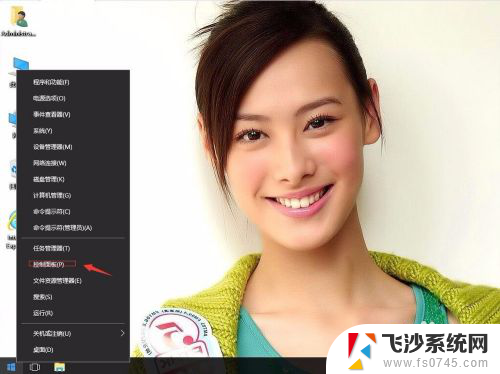 win10电脑不熄灭屏幕怎么弄 如何让win10系统电脑屏幕不自动熄灭
win10电脑不熄灭屏幕怎么弄 如何让win10系统电脑屏幕不自动熄灭2023-12-30
- 电脑设置自动黑屏 Win10电脑怎样调整自动黑屏时间
- 电脑熄屏设置在哪里设置 Win10电脑如何设置自动熄屏功能
- 电脑熄灭屏幕怎么打开 Win10电脑睡眠黑屏后怎么解决
- 电脑屏幕设置不休眠 win10怎么设置屏幕常亮不休眠时间
- windows10屏幕保护怎么设置 电脑屏幕屏保时间设置
- win10的屏幕保护程序在哪 电脑屏幕屏保定时设置
- win8.1开始菜单改win10 Windows 8.1 升级到 Windows 10
- 文件:\windows\system32\drivers Win10系统C盘drivers文件夹可以清理吗
- windows10移动硬盘在电脑上不显示怎么办 移动硬盘插上电脑没有反应怎么办
- windows缓存清理 如何清理Win10系统缓存
- win10怎么调电脑屏幕亮度 Win10笔记本怎样调整屏幕亮度
- 苹果手机可以连接联想蓝牙吗 苹果手机WIN10联想笔记本蓝牙配对教程
win10系统教程推荐
- 1 苹果手机可以连接联想蓝牙吗 苹果手机WIN10联想笔记本蓝牙配对教程
- 2 win10手机连接可以卸载吗 Win10手机助手怎么卸载
- 3 win10里此电脑的文档文件夹怎么删掉 笔记本文件删除方法
- 4 win10怎么看windows激活码 Win10系统激活密钥如何查看
- 5 电脑键盘如何选择输入法 Win10输入法切换
- 6 电脑调节亮度没有反应什么原因 Win10屏幕亮度调节无效
- 7 电脑锁屏解锁后要按窗口件才能正常运行 Win10锁屏后程序继续运行设置方法
- 8 win10家庭版密钥可以用几次 正版Windows10激活码多少次可以使用
- 9 win10系统永久激活查询 如何查看Windows10是否已经永久激活
- 10 win10家庭中文版打不开组策略 Win10家庭版组策略无法启用怎么办